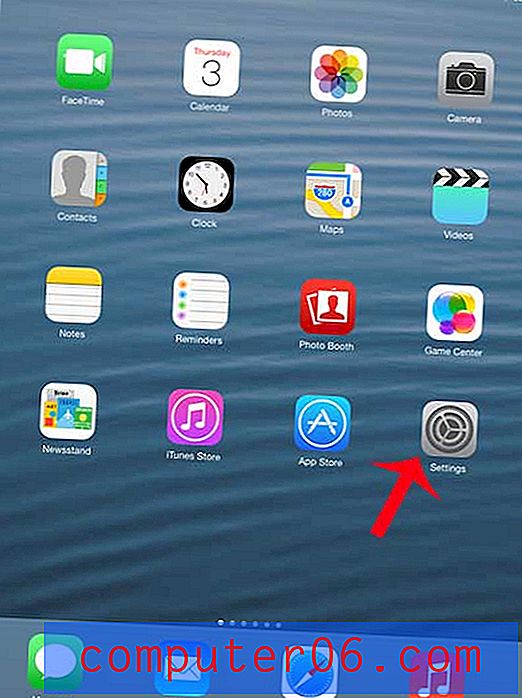Kako provjeriti format ćelije u programu Excel 2013
Različite vrste formata ćelija prikazat će vaše podatke različito u Excelu 2013. Promjena formata ćelije kako bi najbolje odgovarala podacima sadržanim u njoj jednostavan je način da osigurate pravilno prikazivanje svojih podataka. Na primjer, datum koji je oblikovan kao ćelija "Datum" može se prikazati kao "27.06.2016." Međutim, ako je ta ista ćelija oblikovana kao broj, umjesto toga može prikazati "42548.00". Ovo je samo jedan primjer zašto je važno koristiti pravilno oblikovanje kada je to moguće.
Ako se podaci ne prikazuju ispravno u ćeliji, trebali biste provjeriti oblikovanje ćelije prije nego što započnete s uklanjanjem problema. Naš vodič u nastavku prikazat će vam brzu lokaciju za provjeru kako biste mogli vidjeti oblikovanje koje je trenutno primijenjeno na ćeliju.
Koji je format ćelija u mojoj proračunskoj tablici?
Ovaj vodič će vam pokazati kako odabrati ćeliju i prikazati format te ćelije. Ovo je korisna informacija koju imate ako imate određene vrste problema koje je teško riješiti. Na primjer, možda ćete trebati provjeriti oblik ćelije ako ćelija sadrži formulu koja se ne ažurira. Stoga nastavite čitati dolje da biste vidjeli kako pregledati format koji se trenutno primjenjuje na ćeliju.
1. korak: otvorite proračunsku tablicu u Excelu 2013.
Korak 2: Kliknite ćeliju u kojoj želite vidjeti trenutni format.

Korak 3: Kliknite karticu Početna na vrhu prozora.
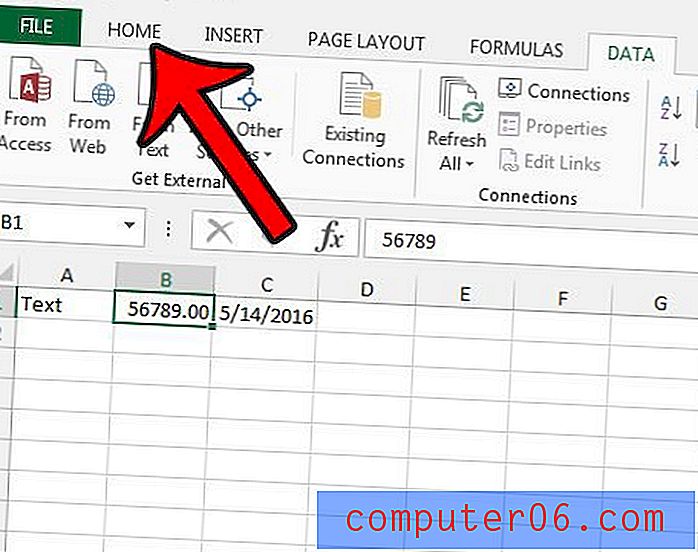
Korak 4: Na padajućem izborniku na vrhu odjeljka s brojem pronađite padajući izbornik. Vrijednost prikazana na padajućem izborniku je trenutni format za vašu ćeliju. Format ćelije koja je trenutno odabrana je "Broj". Ako kliknete taj padajući izbornik, možete odabrati drugi format za trenutno odabranu ćeliju.
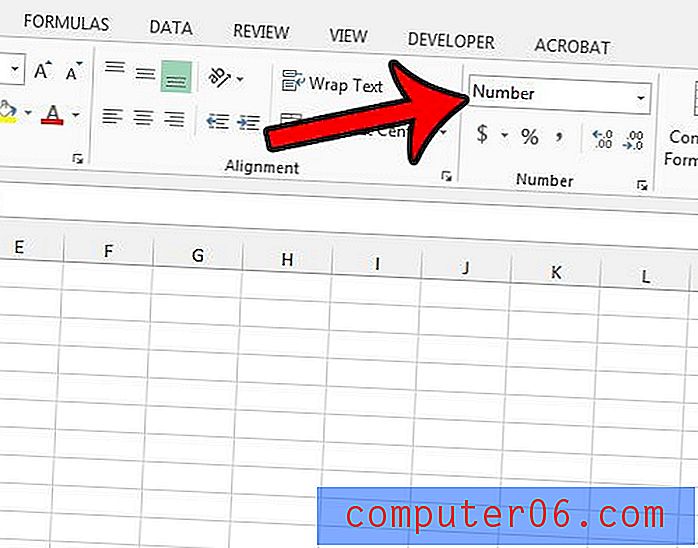
Želite li ukloniti sve oblikovanje iz ćelije i početi ispočetka? Ovaj članak - https://www.solveyourtech.com/removing-cell-formatting-excel-2013/ - prikazat će vam kratku metodu koja briše sve oblikovanje iz ćelije.